Umläufe können Sie in einer Blockdarstellung anzeigen und bearbeiten.
1. Wählen Sie im Menü Ansicht den Eintrag Umlaufeditor.
Die Fenster Umlaufeditor und Umlaufauswahl öffnen sich.
2. Wählen Sie bei Bedarf über die Auswahlliste in der Symbolleiste des Umlaufeditors einen anderen Verkehrstag-Grundfilter.
3. Wählen Sie im Navigator des Fensters Umlaufauswahl die Umlaufversionen, Fahrzeugkombinationen und Umläufe, die Sie im Umlaufeditor anzeigen möchten.
|
Hinweis: Sie können im Navigator die untergeordneten Objekte eines Eintrags mit einem Klick auf das jeweilige Pluszeichen anzeigen. |
Die ausgewählten Umläufe werden im Fenster Umlaufeditor angezeigt.
|
Tipps: Sie können die Ansicht im Fenster Umlaufeditor ähnlich wie die Ansicht im Fenster Netzeditor verändern (Fenster Netzeditor). Beispielsweise können Sie die Ansicht mit Hilfe von Symbolen in der Symbolleiste vergrößern, verkleinern oder verschieben. Sie können die Ränder der Blockdarstellung ein- und ausblenden, indem Sie im Kontextmenü einen der Einträge Oberer Rand sichtbar, Unterer Rand sichtbar, Linker Rand sichtbar, Rechter Rand sichtbar wählen. |
Das Fenster Umlaufeditor
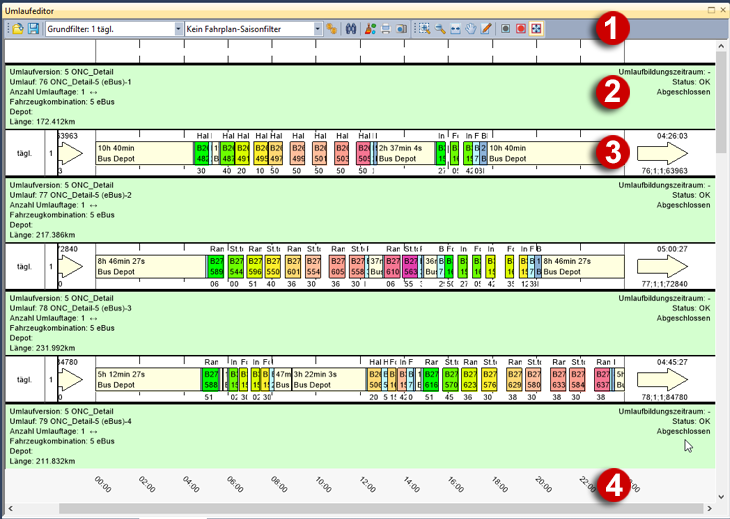
(1) Umlaufeditor-Symbolleiste
Über die Umlaufeditor-Symbolleiste können Sie spezifische Programmfunktionen aufrufen.
(2) Kopfdaten Umlaufversion
Sie können in dieser Zeile Informationen zu der Umlaufversion anzeigen lassen. Die Attribute können Sie in den Grafikparametern des Umlaufeditors einstellen (Grafikparameter für den Umlaufeditor einstellen)
(3) Blockdarstellung von Umlauftagen
Die Umlaufelemente eines Umlauftages, beispielsweise Fahrplanfahrten, Wendezeiten oder Leerfahrten, werden in einer Zeile als farbige Rechteecke dargestellt. Sie können aber auch Elemente wie Fahrtabschnittsbindungen anzeigen. Die Darstellung der Elemente können Sie in den Grafikparametern einstellen (Grafikparameter für den Umlaufeditor einstellen).
(4) Zeitachse
Die Zeitachse für der Umlaufversion. Sie können die Achse mit dem Scrollrad skalieren.

